服务器被植入挖矿程序是一种常见的 安全威胁 ,它会利用服务器的计算资源进行加密货币的挖掘,导致 服务器性能 下降甚至完全崩溃,为了应对这一问题,需要采取一系列措施来发现、隔离、清除和预防 挖矿木马 的入侵,以下是一些详细的步骤和建议:
一、发现问题与确认感染
1、 监控性能指标 :通过检查服务器的性能指标(如CPU、内存使用率和网络带宽)来寻找异常迹象,如果这些指标持续高于正常水平,可能是挖矿木马在运行。

2、 日志分析 :查看系统日志和应用程序日志,寻找异常进程或活动记录,特别是关注那些未经授权的登录尝试和频繁的网络连接请求。
3、 使用安全工具检测 :运行专门的安全工具(如恶意软件扫描器、入侵检测系统等)来检测是否存在恶意软件。
二、隔离与断开连接
1、 立即隔离服务器 :一旦确认服务器受到挖矿木马的攻击,应立即断开其与其他网络设备的连接,以防止病毒传播到其他设备。
2、 关闭相关服务 :关掉服务器上的所有相关服务和进程,并禁用远程访问。
三、停止与清除挖矿进程
1、 找到并终止挖矿进程 :使用系统监控工具(如top、htop等)查找正在运行的挖矿进程,并使用命令行工具(如kill)将其终止。
2、 删除恶意文件 :查找并删除与挖矿木马相关的可疑文件和目录,这些文件通常存放在临时目录或隐藏目录中。

3、 清理注册表项 :对于Windows系统,还需要使用注册表编辑器删除挖矿木马创建的恶意注册表项。
四、修复系统漏洞与强化安全
1、 更新操作系统和软件 :确保服务器上的操作系统和应用程序都是最新版本,以获取最新的安全补丁和漏洞修复。
2、 加强访问控制 :限制服务器的远程访问权限,禁用不必要的服务和端口,使用强密码策略,并启用多因素认证。
3、 安装防火墙和入侵检测系统 :配置防火墙规则以限制入站和出站的网络连接,防止未授权访问,部署入侵检测系统来实时监测服务器的活动。
五、定期监控与预防
1、 定期备份数据 :定期备份重要数据,以防止数据丢失或被攻击者加密勒索。
2、 实施安全审计 :定期对服务器进行安全审计,查找潜在的安全漏洞和异常行为,及时采取措施加以修复。
3、 员工培训 :加强员工的安全意识培训,教育他们如何识别和避免点击恶意链接或下载未知文件。
六、相关问题与解答
问题1:如何判断服务器是否被植入了挖矿程序?
答 :可以通过以下几种方法判断服务器是否被植入了挖矿程序:
监控系统性能指标(如CPU、内存使用率和网络带宽),寻找异常升高的情况。
查看系统日志和应用程序日志,寻找异常进程或活动记录。
使用专门的安全工具(如恶意软件扫描器、入侵检测系统等)进行检测。
问题2:如何防止服务器再次被植入挖矿程序?
答 :为了防止服务器再次被植入挖矿程序,可以采取以下措施:
定期更新操作系统和应用程序的安全补丁,以修复已知的安全漏洞。
加强访问控制,限制服务器的远程访问权限,禁用不必要的服务和端口。
使用强密码策略,并启用多因素认证。
安装防火墙和入侵检测系统,限制入站和出站的网络连接,防止未授权访问。
定期备份重要数据,以防数据丢失或被攻击者加密勒索。
实施安全审计,定期对服务器进行安全检查,及时发现并处理潜在的安全风险。
各位小伙伴们,我刚刚为大家分享了有关“ 服务器被装了挖矿程序 ”的知识,希望对你们有所帮助。如果您还有其他相关问题需要解决,欢迎随时提出哦!
下载的用友软件为什么用不了
1、学习之用,应该没有问题。 2、估计你没有安装SQL数据库所以不能用。 3、最好找个人指导一下。 OK
安装Ucenter时,在地址栏输入为什么出现“找不到服务器”?
Dedecms5.5整合UChome、Discuz实现同步登陆安装说明一、环境搭建 DedeAMPZ 是直接整合PHP + apache + MySql 的服务器环境管理软件。 主要具有如下特点:1、支持php4、php5、MySql4、MySql5、Apache2.2、Zend Optimizer-3.3.0;(完整版)2、安装使用十分简单,并支持在php4与php5中切换;3、经过专业的处理后,使你配置apache+php的站点更简单; 本地测试,先安装DedeAMPZ二、安装dedecms将upload文件夹下所有文件拷贝到DedeAMPZ/WebRoot/Default目录下。 打开浏览器,在地址栏理输入后运行。 勾选“我已阅读并同意协议”后点击“继续”,进行安装。 将所有模块勾选。 数据库设置:数据库用户,root;密码,这个和前面的一致。 注意:对于“数据库主机”、“数据库名称”、“数据库用户”及“数据库密码”,如果是在服务器上安装,这些是你买空间时空间商提供给你的,要注意后面的几个安装过程都要求填写这些,一定不要填错了,否则是无法安装的。 管理员admin,密码admin。 点击“继续”,进行下面的安装。 安装完成以后在浏览器地址栏输入运行,进入dedecms后台登陆界面,用户名、密码就是你在管理员初始密码栏目下设定的。 进入后台后打开“生成”栏目,点击“更新主页HTML”生成网站主页,然后退出后台管理界面。 再打开浏览器,在地址栏理输入 运行就可以看到dedecms默认的网站主页。 三、UCenter的安装 下载ucenter,将其文件夹更名为ucenter,将ucenter文件夹放在DedeAMPZ/WebRoot/Default目录下打开浏览器,在地址栏理输入运行,如下图,即可进入UCenter的安装向导界面。 点击“我同意”用户协议。 以上是进行环境以及目录、文件权限检查之类的,这些就不要操心啦,电脑会给你做好的,只要每个项目后面都打了勾,要做的就是点击“下一步”了。 数据库服务器、数据库名、数据库用户、密码等都是和前面的相同,注意UCenter创始人的密码一定要记好,以后是要用到的。 成功安装后,点击“安装用户中心成功,点击进入下一步”按钮,进入Ucenter用户管理中心登陆界面,可以输入你刚才设定的UCenter创始人的密码,进入UCenter用户管理中心。 四、Uchome的安装下载Uchome,将其文件夹更名为Uchome,将Uchome文件夹放在DedeAMPZ/WebRoot/Default目录下 先把Uchome文件夹下的文件名改为。 然后打开浏览器,在地址栏理输入运行,即可进入UChome的安装向导画面。 点击“接受授权协议,开始安装UCenter home”按钮开始下一步安装。 UCenter的URL:如果是在服务器上安装,把localhost换成你的空间域名。 创始人密码即使你上面安装Ucenter时所设定的密码。 Ucenter注册成功,点击“进入下一步”按钮继续安装工作。 数据库服务器、数据库名、数据库用户、密码等都要和前面的一致,填好后点击“设置完毕,检测我的数据库配置”进行数据库配置检测。 数据库配置成功,继续下面的安装。 在这里可以设定管理员的用户名和密码,开通管理员的空间设用户名:admin,密码:admin。 然后可以进入管理员空间和进入管理平台了。 五、Discuz!安装下载discuz,将其文件夹更名为BBS,将BBS文件夹放在DedeAMPZ/WebRoot/Default目录下 打开浏览器,在地址栏理输入运行,即可进入Discuz!的安装向导界面。 以上是进行环境以及目录、文件权限检查之类的,这些仍然是不要操心的啦,电脑会给你做好的,只要每个项目后面都打了勾,要做的就是点击“下一步”就好了。 填上你的UCenter创始人密码,Ucenter的URL自动生成的,已经不需要劳你的大驾啦,点击“下一步“按钮继续。 把数据库用户名改成root,密码即是前面设的。 管理员帐号admin.密码admin。 注意服务器上安装时数据库服务器、数据库名、数据库用户、密码等都要和前面的一致,填好后点击“下一步”进行数据库配置检测及安装。 好了,至此我们要暗转的软件全部安装完成。 七、软件的整合现在我们已经完成了dedecms、ucenter、uchome、discuz!的安装了,下面要进行的工作就是把dedecms、discuz!及uchome通过ucenter整合到一起以实现资源整合并且使三个网站的会员要能够实现同步登录及退出。 首先,我们通过浏览器访问 ,打开ucenter用户管理中心登录界面,输入你的创始人密码后进入ucenter用户管理中心。 进入管理中心后,我们点击“应用管理”后可以发现,uchome、discuz!已经与ucenter“通信成功”了。 这是因为在安装uchome、discuz!的时侯,安装程序已经帮助我们配置好了,但是别高兴太早啊,呵呵,仔细看看,找到dedecms了没有?没有。 怎么办呢,这时需要通过dedecms后台中的ucenter模块进行Ucenter配置。 然后,在浏览器地址栏输入,打开后台管理登录界面,输入密码后进入dedecms后台管理。 dedecms后台管理界面的左侧导航栏,点击“模块”标签,注意下面的“UCenter模块”。 点击“UCenter配置”,进入以下页面。 “服务端地址“填: (本地机),创始人密码即是你在安装UCenter时设定的创始人密码;服务端IP地址填你的Ucenter安装的空间IP(本地机填127.0.0.1),输入后点“确认安装”。 出现安装成功提示。 退出dedecms管理后台,再次进入UCenter用户管理中心,这时我们会发现在“应用管理”中多了一项“我的网站”,并且显示的是“通信成功”了。 我们再通过浏览器访问, 用管理员的账号进入Uchome首页,点击“设置”进入另外一页,再点击右上角的“高级管理”,输入密码后点击“进入平台”进入高级管理平台。 在左侧导航栏的“高级设置”中找到一项“UCenter应用”点击进入。 在这里我们可以看到我们加入的三个应用,分别点击三个应用下面的“提交更新“。 退出管理界面,现在我们再回过头去测试一下看就可以同步了。 七、经验总结及疑问如果没有做到Dedecms、UChome、Discuz!中同时登录及退出的问题其关键就是在uchome中的“ucenter应用”中没有“提交更新”。 有时候安装dedecms、uchome或ucenter出现问题安装不了或出错等等,有的很多就是环境没有搭载好,所以我建议就安装dedecms提供的DedeAMPZForServer套件,至少在服务器的搭载上我们不需要花费太多的精力。 另外注意的是UCenter的配置。 比如“通信密钥”是否一致。 这个一般是导致 UCenter 与Dedecms、UChome、Discuz!等通信失败的主要原因之一。 这个密钥是可以自己随便写的,但要保证 UCenter 与 DIscuz 的密钥一致。 又比如“ID”。 查看 UCenter 后台的应用 ID 是否与Dedecms、UChome、Discuz!等后台的 ID 一致,如不一致,请修改各个应用后台的UCenter 应用 ID。 这个也是导致 UCenter 与 DIscuz 通信失败的主要原因之一。 关于UCenter的配置等这一点可以参考UCenter官方提供的说明手册。 如果对您有帮助,请记得采纳为满意答案,谢谢!祝您生活愉快!
服务器为什么会自动重启?
服务器自动重启,建议检查一下系统检查更新是否开启,如果系统自动更新的话,重启才生效,更新完成会自动重启的。 可以把系统更新关闭。





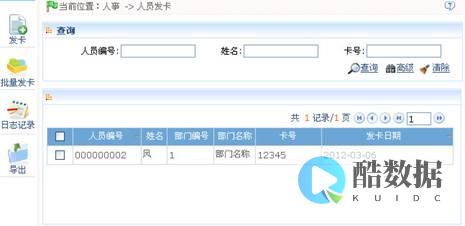


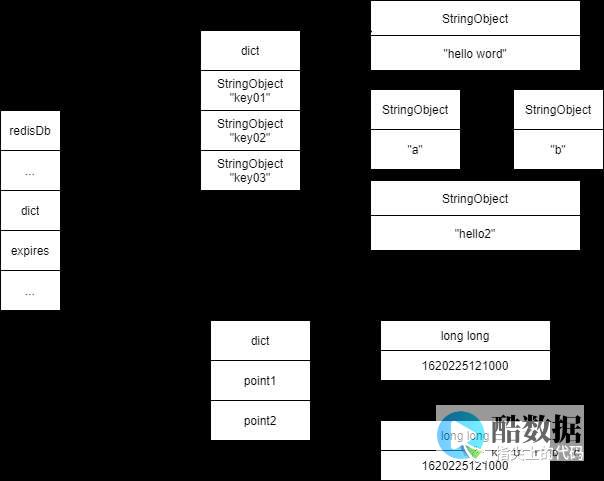






发表评论